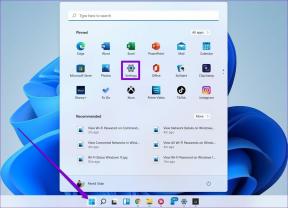3 طرق لحذف تطبيقات Bloatware Android المثبتة مسبقًا
منوعات / / November 28, 2021
يشير Bloatware إلى التطبيقات المثبتة مسبقًا على هاتفك الذكي الذي يعمل بنظام Android. عند شراء جهاز Android جديد ، تجد أن الكثير من التطبيقات مثبتة بالفعل على هاتفك. تُعرف هذه التطبيقات باسم bloatware. يمكن إضافة هذه التطبيقات من قبل الشركة المصنعة ، أو مزود خدمة الشبكة الخاص بك ، أو يمكن أن تكون شركات محددة تدفع للشركة المصنعة لإضافة تطبيقاتها كترويج. يمكن أن تكون هذه تطبيقات نظام مثل الطقس ، تعقب الصحة ، الآلة الحاسبة ، البوصلة ، إلخ. أو بعض التطبيقات الترويجية مثل Amazon و Spotify وما إلى ذلك.
محتويات
- ما هي الحاجة إلى حذف Bloatware؟
- 3 طرق لحذف تطبيقات Bloatware Android المثبتة مسبقًا
- الطريقة الأولى: إلغاء تثبيت Bloatware من الإعدادات
- الطريقة 2: حذف تطبيقات Bloatware Android عبر Google Play
- الطريقة الثالثة: إزالة Bloatware باستخدام تطبيقات الطرف الثالث
ما هي الحاجة إلى حذف Bloatware؟
في الأفكار الأولى ، يبدو Bloatware غير ضار إلى حد كبير. لكن في الواقع ، تضر أكثر مما تنفع. لا يستخدم الأشخاص الكثير من هذه التطبيقات المضمنة ، ومع ذلك فهم يشغلون مساحة كبيرة. تعمل الكثير من هذه التطبيقات بشكل مستمر في الخلفية وتستهلك موارد الطاقة والذاكرة. إنها تجعل هاتفك بطيئًا. ليس من المنطقي الاحتفاظ بمجموعة من التطبيقات على جهازك والتي لن تستخدمها أبدًا. بينما يمكن إلغاء تثبيت بعض هذه التطبيقات ببساطة ، لا يمكن للبعض الآخر ذلك. لهذا السبب ، سنساعدك في التخلص من bloatware غير الضرورية.
3 طرق لحذف تطبيقات Bloatware Android المثبتة مسبقًا
الطريقة الأولى: إلغاء تثبيت Bloatware من الإعدادات
إن أبسط وأسهل طريقة للتخلص من Bloatware هي إلغاء تثبيتها. كما ذكرنا سابقًا ، يمكن إلغاء تثبيت بعض البرامج المثبتة مسبقًا دون التسبب في أي مشكلة. يمكن حذف التطبيقات البسيطة مثل مشغل الموسيقى أو القاموس بسهولة من الإعدادات. اتبع هذه الخطوات البسيطة لإلغاء تثبيتها.
1. اذهب إلى إعدادات من هاتفك.

2. الآن انقر فوق ملف تطبيقات اختيار.

3. سيعرض هذا قائمة بجميع ملفات التطبيقات المثبتة على هاتفك. حدد التطبيقات التي لا تريدها وانقر عليها.
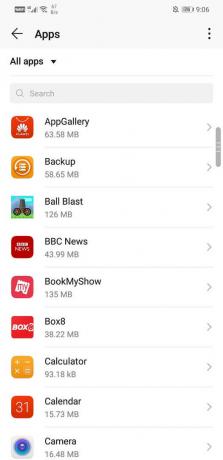
4. الآن إذا كان من الممكن إلغاء تثبيت هذا التطبيق مباشرة ، فستجد ملف زر إلغاء التثبيت وسيكون نشطًا (عادةً ما تكون الأزرار غير النشطة رمادية اللون).

5. قد تجد أيضًا خيار تعطيل التطبيق بدلاً من إلغاء التثبيت. إذا كان bloatware أحد تطبيقات النظام ، فيمكنك تعطيله فقط.
6. في حالة عدم توفر أيٍّ من الخيارات وتكون أزرار إلغاء التثبيت / التعطيل رمادية اللون ، فهذا يعني أنه لا يمكن إزالة التطبيق مباشرة. قم بتدوين أسماء هذه التطبيقات وسنعود إليها لاحقًا.
اقرأ أيضا:إصلاح تجميد التطبيقات وتعطلها على Android
الطريقة 2: حذف تطبيقات Bloatware Android عبر Google Play
هناك طريقة أخرى فعالة لإلغاء تثبيت bloatware عبر متجر Google Play. يسهل البحث عن التطبيقات ويجعل عملية إزالة التطبيق أكثر بساطة.
1. افتح متجر Play على هاتفك.

2. الآن انقر فوق ملف ثلاثة خطوط أفقية في الزاوية العلوية اليسرى من الشاشة.

3. اضغط على تطبيقاتي وألعابي اختيار.
4. اذهب الآن إلى علامة التبويب المثبتة وابحث عن التطبيق الذي ترغب في إزالته وانقر فوقه.

5. بعد ذلك ، ما عليك سوى النقر فوق زر إلغاء التثبيت.

هناك شيء واحد يجب أن تضعه في اعتبارك هو أنه بالنسبة لبعض تطبيقات النظام ، فإن إلغاء تثبيتها من متجر Play لن يؤدي إلا إلى إلغاء تثبيت التحديثات. لإزالة التطبيق ، لا يزال يتعين عليك تعطيله من الإعدادات.
الطريقة الثالثة: إزالة Bloatware باستخدام تطبيقات الطرف الثالث
هناك العديد من تطبيقات الجهات الخارجية المتوفرة على متجر Play والتي يمكن أن تساعدك في التخلص من Bloatware. ومع ذلك ، من أجل استخدام هذه التطبيقات ، تحتاج إلى منحهم حق الوصول إلى الجذر. هذا يعني أنك بحاجة إلى عمل روت لهاتفك قبل متابعة هذه الطريقة. سيجعلك تجذير جهازك المستخدم المتميز لجهازك. ستتمكن الآن من إجراء تغييرات على الأصل لينكس الرمز الذي يعمل عليه جهاز Android الخاص بك. سيمكنك من العبث بإعدادات الهاتف المخصصة فقط للمصنعين أو مراكز الخدمة. هذا يعني أنه يمكنك اختيار التطبيقات التي تريدها والتطبيقات التي لا تريدها. لست مضطرًا للتعامل مع التطبيقات المثبتة مسبقًا والتي لا يمكن إزالتها بطريقة أخرى. يمنحك تجذير جهازك إذنًا غير مقيد لإجراء أي تغيير تريده في جهازك.
لحذف Bloatware من هاتفك ، يمكنك استخدام عدد من البرامج المفيدة. فيما يلي قائمة بالتطبيقات التي يمكنك تجربتها:
1. النسخ الاحتياطي التيتانيوم
هذا تطبيق مفيد وفعال للغاية لحذف التطبيقات غير المرغوب فيها من جهازك. بغض النظر عن مصدرها الأصلي ، مثبت مسبقًا أو غير ذلك ، يساعدك Titanium Backup على إزالة التطبيق تمامًا. إنه أيضًا حل مثالي لإنشاء بيانات النسخ الاحتياطي للتطبيقات التي ترغب في إزالتها. يحتاج الوصول إلى الجذر للعمل بشكل صحيح. بمجرد منح الإذن اللازم للتطبيق ، يمكنك عرض قائمة التطبيقات المثبتة على جهازك. يمكنك الآن تحديد التطبيقات التي ترغب في إزالتها وسيقوم Titanium Backup بإلغاء تثبيتها من أجلك.
2. مزيل تطبيقات النظام
إنه تطبيق بسيط وفعال يساعدك على تحديد وإزالة Bloatware غير المستخدمة. أفضل ميزة لهذا التطبيق هي أنه يحلل التطبيقات المثبتة المختلفة ويصنفها على أنها تطبيقات أساسية وغير أساسية. يساعدك على تحديد التطبيقات المهمة للتشغيل السلس لنظام Android وبالتالي لا ينبغي حذفها. يمكنك أيضًا استخدام هذا التطبيق لنقل التطبيق من وإلى ملف بطاقة الذاكرة. كما أنه يساعدك على التعامل مع مختلف ملفات APK. الأهم من ذلك أنها مجانية ويمكن استخدامها دون أي مدفوعات إضافية.
3. NoBloat مجاني
NoBloat Free هو تطبيق ذكي يسمح لك بتعطيل تطبيقات النظام وحذفها نهائيًا إذا لزم الأمر. يمكنك أيضًا استخدام التطبيق لإنشاء نسخة احتياطية للعديد من التطبيقات واستعادتها / تمكينها عند الحاجة لاحقًا. يحتوي على واجهة أساسية وبسيطة وسهلة الاستخدام للغاية. إنه في الأساس برنامج مجاني ولكن يتوفر أيضًا إصدار مدفوع مدفوع وخالي من الإعلانات وله ميزات إضافية مثل تطبيقات نظام القائمة السوداء وتصدير الإعدادات والعمليات المجمعة.
موصى به:تحسين جودة الصوت وزيادة حجم الصوت على Android
آمل أن يكون البرنامج التعليمي أعلاه مفيدًا وكنت قادرًا على ذلك قم بإلغاء تثبيت أو حذف تطبيقات Bloatware Android المثبتة مسبقًا. ولكن إذا كان لا يزال لديك أي شكوك أو اقتراحات بخصوص البرنامج التعليمي أعلاه ، فلا تتردد في طرحها في قسم التعليقات.